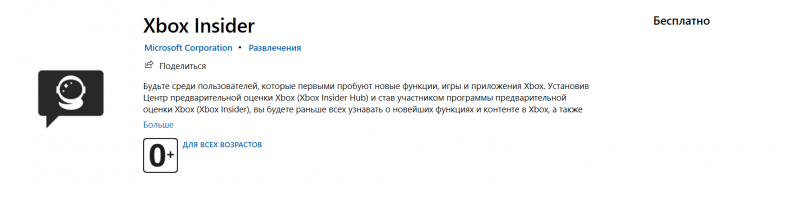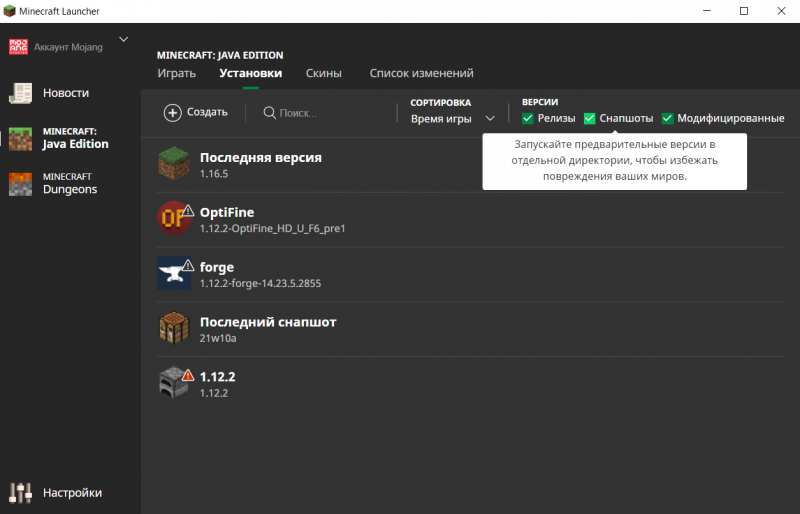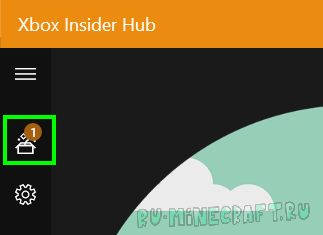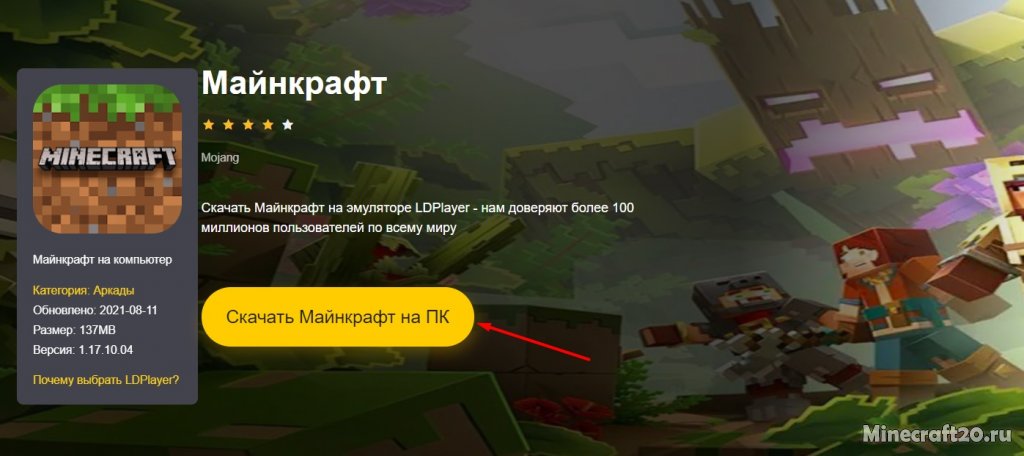Как скачать снапшоты Minecraft Java Edition
Для Java-версии регулярно выпускаются предварительные версии, которые также известны как снашпоты (snpashots). Для того чтобы получить к ним доступ, необходимо перейти в лаунчере на закладку «Параметры запуска» и включить переключатель «Предварительные версии».
После этого, в главном окне лаунчера, в выпадающем меню (стрелочке) можно будет выбрать нужную версию, которая будет запускаться при нажатии на кнопку «Играть».
Для Windows 10 и Xbox One выпущено специально приложение «Центр предварительной оценки Xbox» (Xbox Insider Hub). Это приложение позволяет переключать активную версию Minecraft, которая будет потом загружаться из магазина приложений обычным способом.
В программе бета-тестирования смогут принять участие только владельцы лицензионной цифровой копии Minecraft. Владельцы дисковой версии скачать бета-версию не смогут .
Порядок действий для установки бета-версии будет следующим.
- Перейдите в магазин приложений Windows 10 или Xbox One.
- Найдите приложение Центр предварительной оценки Xbox (Xbox Insider Hub).
- Скачайте и установите Центр предварительной оценки Xbox.
- Запустите Центр предварительной оценки Xbox.
- Перейдите в меню Insider content > Minecraft Beta
- Выберите «Присоединиться» (Join).
- Через некоторое время (обычно порядка 1 минуты, бета-версия начнёт загружаться из магазина приложений)
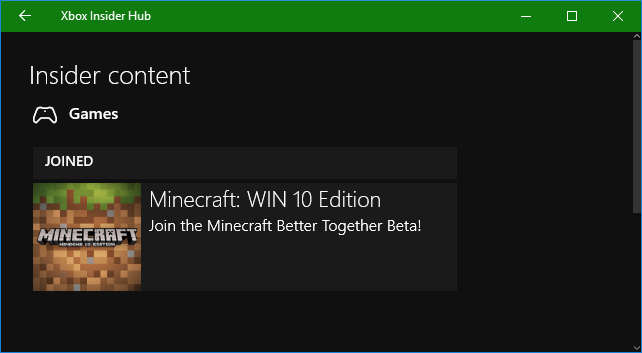
Примечание: Иногда не удаётся вернуться к релизной версии игры. Одно из возможных решений это проблемы описано здесь.
Как установить бета-версию Minecraft для Android
Бета-версия Minecraft для Android также выходит регулярно. Самый простой способ присоединиться к программе тестирования — сделать это используя соответствующую функцию в магазине Google Play. Естественно, вы должны быть владельцем лицензионной цифровой копии Minecraft для Android.
Порядок действий для установки бета-версии будет следующим.
- Необходимо, прямо на устройстве, запустить GooglePlay, найти в нём Minecraft.
- Промотать описание игры почти до конца.
- Там размещено приглашение для участия в тестировании.
- Здесь нужно нажать кнопку «Присоединиться»
- Через некоторое время (ожидание может затянуться и его можно ускорить удалив текущую версию игры) на ваше устройство будет загружена бета версия игры.
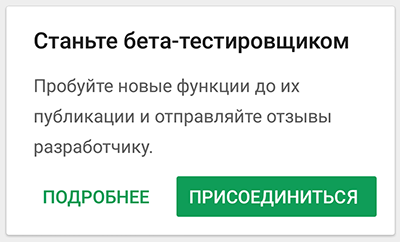
Выйти из программы тестирования можно будет аналогичным способом.
Кстати, подключиться к программе бета-тестирования, можно и без использования GooglePlay на устройстве. Если вам удобнее работать с сайтом GooglePlay на ПК, то можете воспользоваться инструкцией приведённой здесь.
Участвуешь в тестировании? — Сообщай об ошибках!
Для чего всё это нужно? Главная цель состоит не в том, чтобы удовлетворить наше любопытство, а в том, чтобы игроки, которые участвуют в бета тестировании сообщали об ошибках. Разработчики смогут их тогда исправить, и в релиз выйдет надёжным и стабильным.
Сообщать об ошибках можно на официальном баг-трекере bugs.mojang.com. Часто можно услышать упрёки, что разработчики туда не заглядывают — но это точно не так! Число исправленных ошибок в релизе может достигать нескольких сотен.
Свежие новости
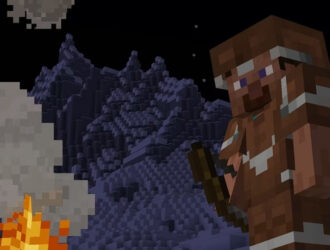
01.02.2023
Обновление Minecraft 1.19.4, снапшот 23w05a
В новой предварительной версии Minecraft улучшена отделка брони, а также переделан экран создания мира.
Что…
Далее

24.01.2023
Обновление Minecraft 1.19.4, снапшот 23w04a
Вторник — это новая среда, ведь сегодня разработчики решили выпустить новый снапшот Minecraft 1.19.4, который…
Далее

22.12.2022
Microsoft выявила ботнет, который атакует серверы Minecraft
Важно: большая часть заражённых устройств находится в России.
В блоге компании Microsoft появилась статья о…
Далее

17.11.2022
Minecraft забрал себе домен minecraft.com
Если вы когда-то ошибались при вводе официального адреса сайта Minecraft и переходили на minecraft.com, то могли обнаружить…
Далее
21:59, 02 апрель 2021
7
6,8К
Minecraft в последнее время начинает удивлять своих фанатов о новых бета-обновлениях, в них можно заметить новые блоки, биомы или важные исправления. В этой статье мы научимся получать самые последние бета-обновления предварительной версии.
Как получать бета-обновления в Minecraft Bedrock Edition?
- Зайдите в Microsoft Store в поисковой строке введите Xbox Insider и Загрузите его;
- Откройте приложение. Её название может быть Xbox Insider Hub или Центр предварительной оценки Xbox;
- Перейдите в раздел Предварительные версии => Minecraft for Windows 10;
- Нажмите Присоединиться => Продолжить;
Готово. Вы успешно присоединились к получению бета-обновлений. Вас должно автоматически перекинуть в Microsoft Store для обновления игры. Если этого не произошло, сделайте это самостоятельно.
Как получать снапшоты в Minecraft Java Edition?
Эта версия игры тоже получает бета-обновления, только их называют Снапшотами. Чаще всего игроки Java Edition, получают первыми обновления, чем игроки Bedrock Edition.
- Запустите официальный Лаунчер Minecraft;
- Перейдите в раздел Установки;
- Прославьте галочку на против Снапшоты.
Теперь вы смело можете нажать на кнопку Создать и выбрать снапшот любой версии.
Каждая видеоигра проходит различные этапы тестирования, и Minecraft не исключение. Программа Xbox Insider — это этап бета-тестирования Bedrock Edition, в ходе которого игроки, желающие принять участие в бета-тестировании, знакомятся с новыми и измененными функциями. Однако программа доступна только для версий игры для Windows 10, Xbox One и Android.
В Java Edition бета-тестирование выполняется с помощью упомянутых выше моментальных снимков, за которыми следуют предварительные выпуски. В то время как снимки представляют последние функции, изменения и исправления ошибок в качестве первого проекта, предварительные выпуски ближе к финальной сборке, их цель состоит в том, чтобы устранить последние несколько надоедливых ошибок и сбоев.
Эта статья расскажет игрокам точно. как они могут участвовать и играть в бета-версии Bedrock и Java Editions игры.
Бета-версии Minecraft: как зарегистрироваться и играть
Minecraft: Bedrock Edition (Windows 10 и Xbox One)
- Сначала игрок должен войти в свою учетную запись Microsoft.
- Перейдите в Microsoft Store и напишите «Xbox Insider Hub». » в поле поиска.
- Загрузите и откройте приложение.
- Перейдите к разделу «Инсайдерский контент», а затем «Minecraft» (Xbox One) или Minecraft для Windows 10 (Windows 10 ).
- Нажмите вкладку с надписью «Присоединиться».
- Подождите, пока исчезнет знак «ожидание». После этого игрок успешно примет участие в бета-программе Bedrock.
- Загрузите и откройте Minecraft через панель запуска.
- При появлении запроса нажмите кнопку «Обновить».
Примечание. Игроки Android могут зарегистрироваться для участия в бета-тестировании на странице игры в магазине Google Play.
Minecraft: Java Edition
- После входа в свою учетную запись Microsoft игроки должны загрузить программу запуска игры из Магазина Windows.
- Установить игру через программу запуска.< /li>
- Перейдите на вкладку «Установки» рядом с «Воспроизведение».
- В правом верхнем углу экрана убедитесь, что на вкладке «Версии» установлен флажок «Снимки».
- Вернитесь к окну «Воспроизвести» и щелкните вкладку слева от кнопки «Воспроизвести».
- Выберите из списка параметр «Последний снимок».
- После загрузки завершится, запустите и наслаждайтесь последним снимком.
Примечание. Тот же метод можно использовать для воспроизведения «предварительного выпуска » версии игры. Просто убедитесь, что на вкладке «Установки» установлен флажок «Выпуски».
За последние годы для Minecraft было выпущено множество обновлений в виде экспериментальных сборок, снимков и, наконец, полных обновлений. версии. Учитывая статистические данные за прошлые игры, перерыв между значительными обновлениями игры обычно составляет около шести месяцев или около того.
За это время разработчики постепенно выпустили несколько тестовых сборок игры. Все это подпадает под эгиду бета-тестирования игры.
Год выпуска:
2015
Жанр: Sandbox / Survival
Разработчик: Mojang Studios
Издатель: Mojang Studios, Microsoft
Платформа: Windows
Версия: 1.17.30
Тип издания: Лицензия
Релиз: Microsoft Store-Rip
Язык интерфейса: английский, русский, украинский, испанский, немецкий, итальянский, французский, венгерский, датский, нидерландский, норвежский, польский, чешский, португальский, словенский, финский, шведский, турецкий, греческий, болгарский, индонезийский, китайский, японский, корейский
Язык озвучки: отсутствует
Таблэтка: Присутствует (пререквизиты Microsoft Store)
В этом огромном мире вы сможете создать всё, что только сможете вообразить. Занимайтесь исследованием случайно сгенерированных миров, а ночами спасайтесь от очень опасных мобов. Здесь вы сможете построить себе собственное жилье, причём начиная от простой хижины и заканчивая огромным замком, всё зависит только от вашей фантазии.
Системные требования:
— Минимальные —
• ОС: Windows 10 (17134.0 или позднее);
• Процессор: Intel Celeron J4105 / AMD FX-4100;
• Память: 4 ГБ;
• Видеокарта: Intel HD Graphics 4000 / AMD Radeon R5;
• HDD: не менее 1 ГБ;
• Дополнительно: DirectX 11, клавиатура, мышь, геймпад;
— Рекомендуемые —
• ОС: Windows 11 (22000 или позднее);
• Процессор: Intel Core i7-6500U / AMD A8-6600K;
• Память: 8 ГБ;
• Видеокарта: NVIDIA GeForce 940M / AMD Radeon HD 8570D / NVIDIA GeForce RTX 20 Series (для RTX);
• HDD: не менее 1 ГБ;
• Дополнительно: DirectX 12, клавиатура, мышь, геймпад;
Находясь на данной странице, вам предоставляется возможность скачать игру Minecraft: Bedrock Edition / Minecraft for Windows 10 жанра Adventure бесплатно через торрент для PC.
Bedrock Edition releases regular beta versions for users to test features that will be in an upcoming update. This tutorial will show you how to join and leave the beta program and give warnings about what betas may do to your world.
Contents
- 1 Requirements
- 2 Warnings
- 3 Joining
- 3.1 Windows 10/11 and Xbox One
- 3.2 Android
- 4 Leaving
- 4.1 Windows 10/11 and Xbox One
- 4.2 Android
Requirements
The beta program is only available on Windows, Xbox One and Android.
Warnings
Beta versions are not fully tested and may contain bugs that crash the game or corrupt your world. It is recommended to regularly back up worlds when playing in the beta program or only play in new worlds.
Joining
Windows 10/11 and Xbox One
You must own the digital version of Minecraft, not the disc version.
- Open the Microsoft Store app.
- Search for the Xbox Insider Hub app.
- The search bar is in the top right of the window.
- If the Xbox Insider Hub app is not installed, install it.
- Launch the Xbox Insider Hub app.
- Open the Previews menu and click the card titled «Minecraft for Windows 10».
- Click «Join», then click «Continue».
- The latest beta will now be downloaded if updates are set to automatic in the store.
Android
- Open the Google Play Store.
- Search for «Minecraft» and open the app store page.
- Scroll down to the section titled «Become a tester» and click «Join».
- The Play Store will now soon install the latest beta version.
Leaving
Windows 10/11 and Xbox One
- Open the Microsoft Store app.
- Search for the Xbox Insider Hub app.
- Launch the Xbox Insider Hub app.
- Open the Previews menu and scroll down to the card titled «Minecraft for Windows 10».
- Click «Manage».
- Make sure the beta program is selected then click «Leave Preview» and finally click «Continue».
- You have now exited the beta.
- The game may need to be reinstalled.
- On Windows, back up the %LOCALAPPDATA%PackagesMicrosoft.MinecraftUWP_8wekyb3d8bbweLocalStategamescom.mojangminecraftWorlds folder.
- Uninstall the game and reinstall it from the Store.
Android
- Open the Google Play Store.
- Search for «Minecraft» and open the app store page.
- Scroll down to the section titled «You’re a beta tester» and click «Leave».
- The Play Store will now soon install the latest release version.
| Tutorials | |||||||||||||
|---|---|---|---|---|---|---|---|---|---|---|---|---|---|
| Introductory |
|
||||||||||||
| General |
|
||||||||||||
| Challenges |
|
||||||||||||
| Constructions |
|
||||||||||||
| Farming |
|
||||||||||||
| Enchanting and smelting |
|
||||||||||||
| Blockbreaking |
|
||||||||||||
| Mechanisms |
|
||||||||||||
| Servers |
|
||||||||||||
| Technical |
|
||||||||||||
| Outdated |
|
Вместе с NVidia разработчики создали версию игры которая использует аппаратную поддержку технологии RTX в картах NVidia RTX серии, что позволило создать шикарный шейдер для этой версии игры.
Для тех, кто не знает, RTX это технология в которой свет ведет себя супер реалистично, попадая на какой-то объект он не просто отражается, а отражается на множество углов, таким образом объект на который упал свет сам становится источником света в помещении. Все это делает картинку супер реалистичной.
Содержание
- Системные требования:
- Способ бесплатной установки Minecraft Bedrock Edition на Windows 10
- Как устанавливать предварительные (бета и снапшоты) версии Minecraft
- Как скачать снапшоты Minecraft Java Edition
- Как установить бета-версию Minecraft для Windows 10 / Xbox One
- Как установить бета-версию Minecraft для Android
- Участвуешь в тестировании? — Сообщай об ошибках!
- Как включить бета версию Minecraft Windows 10 Edition?
- Как убрать бета версию в майнкрафте?
- Как установить Майнкрафт на Windows 10 бесплатно?
- Что такое бета версия майнкрафта?
- Как выйти из программы бета тестирования?
- Как убрать бета версию?
- Где находится Майнкрафт Windows 10?
- Как активировать Minecraft Windows 10?
- Что такое Что такое бета?
- Какая последняя версия Minecraft на ПК?
- Как скачать моды на minecraft на андроид?
- Как установить шейдеры на Minecraft на телефоне?
- Как включить трассировку лучей на RTX?
- Какие игры поддерживают RTX?
- Как включить бета версию Minecraft Windows 10 Edition?
- Как убрать бета версию в майнкрафте?
- Как установить Майнкрафт на Windows 10 бесплатно?
- Что такое бета версия майнкрафта?
- Как выйти из программы бета тестирования?
- Как убрать бета версию?
- Где находится Майнкрафт Windows 10?
- Как активировать Minecraft Windows 10?
- Что такое Что такое бета?
- Какая последняя версия Minecraft на ПК?
- Как скачать моды на minecraft на андроид?
- Как установить шейдеры на Minecraft на телефоне?
- Как включить трассировку лучей на RTX?
- Какие игры поддерживают RTX?
Системные требования:
Изначально установим приложение Центр предварительной оценки XBOX. из Microsoft Store.
Далее заходим сюда:
Выбираем Minecraft и идём сюды.
Ну а далее мы делаем всё как на скриншоте:
Ура, мы смогли установить!







Источник
Способ бесплатной установки Minecraft Bedrock Edition на Windows 10

Итак. Рано или поздно эту новость все равно бы создали, но по видимому я первый. Хотя основная аудитория этого сайта это джавовцы, но может есть и бедроковцы у которых нет денег на покупку minecraft bedrock edition для windows 10. Тогда эта новость будет весьма полезной.
Начнём с того, что это придумал не я, а Onhaxpk, он же Zaheer Khan. Иностранный ютубер, который делает туториалы по способам бесплатного получения некоторых программ и сервисов. Его канал уже несколько раз удаляли, но он возвращается вновь и вновь.
Примерно год назад он создал видео How to get Minecraft windows 10 for free. (Включите перевод субтитр иначе не поймёте инструкцию)
Ссылка на инструкцию
Вот он наш спаситель бедроковцев. Именно на этот туториал и нужно опираться. Как вы уже поняли это не обман. Способ заключается в простых программных манипуляциях.
1) Вы должны скачать либо файл appx из описания видео или установить пробную версию minecraft bedrock edition из microsotf store.
2) Затем по завершению установки вы должны войти в диспетчер задач, войти вкладку «службы»
И найти службу «ClipSVC» служба лицензий клиента. Мерзкая дрянь которая определяет установлена у вас фулл или триал версия minecraft be. Просто кликните по ней правой кнопкой мыши и нажмите «отключить»
Источник
Как устанавливать предварительные (бета и снапшоты) версии Minecraft
Как скачать снапшоты Minecraft Java Edition
Для Java-версии регулярно выпускаются предварительные версии, которые также известны как снашпоты (snpashots). Для того чтобы получить к ним доступ, необходимо перейти в лаунчере на закладку «Параметры запуска» и включить переключатель «Предварительные версии».
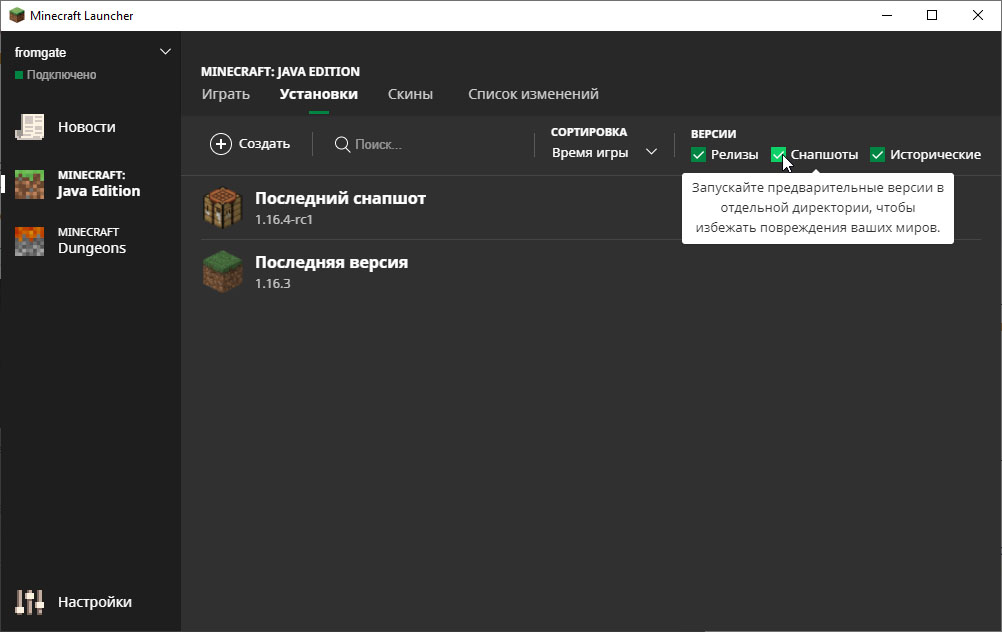
После этого, в главном окне лаунчера, в выпадающем меню (стрелочке) можно будет выбрать нужную версию, которая будет запускаться при нажатии на кнопку «Играть».
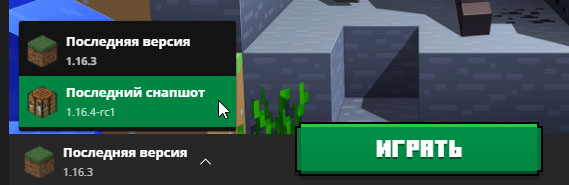
Как установить бета-версию Minecraft для Windows 10 / Xbox One
Для Windows 10 и Xbox One выпущено специально приложение «Центр предварительной оценки Xbox» (Xbox Insider Hub). Это приложение позволяет переключать активную версию Minecraft, которая будет потом загружаться из магазина приложений обычным способом.
Порядок действий для установки бета-версии будет следующим.
Примечание: Иногда не удаётся вернуться к релизной версии игры. Одно из возможных решений это проблемы описано здесь.
Как установить бета-версию Minecraft для Android
Бета-версия Minecraft для Android также выходит регулярно. Самый простой способ присоединиться к программе тестирования — сделать это используя соответствующую функцию в магазине Google Play. Естественно, вы должны быть владельцем лицензионной цифровой копии Minecraft для Android.
Порядок действий для установки бета-версии будет следующим.
Выйти из программы тестирования можно будет аналогичным способом.
Кстати, подключиться к программе бета-тестирования, можно и без использования GooglePlay на устройстве. Если вам удобнее работать с сайтом GooglePlay на ПК, то можете воспользоваться инструкцией приведённой здесь.
Участвуешь в тестировании? — Сообщай об ошибках!
Для чего всё это нужно? Главная цель состоит не в том, чтобы удовлетворить наше любопытство, а в том, чтобы игроки, которые участвуют в бета тестировании сообщали об ошибках. Разработчики смогут их тогда исправить, и в релиз выйдет надёжным и стабильным.
Источник
Как включить бета версию Minecraft Windows 10 Edition?
Для того чтобы получить к ним доступ, необходимо перейти в лаунчере на закладку «Параметры запуска» и включить переключатель «Предварительные версии». После этого, в главном окне лаунчера, в выпадающем меню (стрелочке) можно будет выбрать нужную версию, которая будет запускаться при нажатии на кнопку «Играть».
Как убрать бета версию в майнкрафте?
Стандартная процедура удаления выглядит так:
Как установить Майнкрафт на Windows 10 бесплатно?
Как установить minecraft на windows 10
Заходим на официальный сайт https://minecraft.net/download и в разделе “Minecraft for Windows” нажимаем на кнопку Download, чтобы загрузить установщик. Сам дистрибутив весит не много, пару мегабайт. Далее нажимаем на кнопку “Сохранить”.
Что такое бета версия майнкрафта?
Beta — версия Minecraft перед релизом. Она была анонсирована в блоге Нотча 11 декабря 2010 и вышла спустя девять дней, 20 декабря. Наряду с некоторыми внутриигровыми изменениями, с выходом версии Beta цена на игру поднялась на 50 % и составила 75 % от конечной полной стоимости.
Как выйти из программы бета тестирования?
Как выйти из программы бета-тестирования
Как убрать бета версию?
Удаление общедоступной бета-версии посредством удаления ее профиля
Где находится Майнкрафт Windows 10?
Сохранения «Minecraft: Windows 10 Edition» хранятся в операционной системе Windows в папке [AppData], находящейся по умолчанию в профиле пользователя на системном диске «C». Сохранения несовместимы с оригинальной версией игры Minecraft.
Как активировать Minecraft Windows 10?
Активация ключа Minecraft: Windows 10 Edition
Для активации ключа достаточно перейти на сайт Microsoft (https://redeem.microsoft.com), где нужно ввести код и нажать на кнопку Далее. Сразу после этого на вашем аккаунте станет доступна для скачивания версия Minecraft для Windows 10. Ждем загрузку и игры и играем!
Что такое Что такое бета?
Бета (Β, β) — вторая буква греческого алфавита. Бета — греческая канонерская лодка типа «α». Бета — служба точного времени, работающая в СНГ в диапазоне сверхдлинных волн. BETA — объектно-ориентированный язык программирования, развивающий идеи Симулы.
Какая последняя версия Minecraft на ПК?
16.2 (последняя версия) бесплатно торрент на ПК
Как скачать моды на minecraft на андроид?
Как установить шейдеры на Minecraft на телефоне?
Шейдеры — это как текстуры, только в несколько раз лучше!
…
Как включить шейдеры в майнкрафт на телефоне
Как включить трассировку лучей на RTX?
Установите ОС Windows 10 от октября 2018 года (версия 1809 или выше) Включите «NVIDIA RTX» в меню видеоопций, выберите уровень детализации для параметра «Трассировка лучей» и включите «DLSS» (перезапустите игру, если потребуется).
Какие игры поддерживают RTX?
Самые красивые игры с поддержкой RTX — Cyberpunk 2077, Metro Exodus, Battlefield 5, Control, Watch Dogs Legion.
Источник
Как включить бета версию Minecraft Windows 10 Edition?
Для того чтобы получить к ним доступ, необходимо перейти в лаунчере на закладку «Параметры запуска» и включить переключатель «Предварительные версии». После этого, в главном окне лаунчера, в выпадающем меню (стрелочке) можно будет выбрать нужную версию, которая будет запускаться при нажатии на кнопку «Играть».
Как убрать бета версию в майнкрафте?
Стандартная процедура удаления выглядит так:
Как установить Майнкрафт на Windows 10 бесплатно?
Как установить minecraft на windows 10
Заходим на официальный сайт https://minecraft.net/download и в разделе “Minecraft for Windows” нажимаем на кнопку Download, чтобы загрузить установщик. Сам дистрибутив весит не много, пару мегабайт. Далее нажимаем на кнопку “Сохранить”.
Что такое бета версия майнкрафта?
Beta — версия Minecraft перед релизом. Она была анонсирована в блоге Нотча 11 декабря 2010 и вышла спустя девять дней, 20 декабря. Наряду с некоторыми внутриигровыми изменениями, с выходом версии Beta цена на игру поднялась на 50 % и составила 75 % от конечной полной стоимости.
Как выйти из программы бета тестирования?
Как выйти из программы бета-тестирования
Как убрать бета версию?
Удаление общедоступной бета-версии посредством удаления ее профиля
Где находится Майнкрафт Windows 10?
Сохранения «Minecraft: Windows 10 Edition» хранятся в операционной системе Windows в папке [AppData], находящейся по умолчанию в профиле пользователя на системном диске «C». Сохранения несовместимы с оригинальной версией игры Minecraft.
Как активировать Minecraft Windows 10?
Активация ключа Minecraft: Windows 10 Edition
Для активации ключа достаточно перейти на сайт Microsoft (https://redeem.microsoft.com), где нужно ввести код и нажать на кнопку Далее. Сразу после этого на вашем аккаунте станет доступна для скачивания версия Minecraft для Windows 10. Ждем загрузку и игры и играем!
Что такое Что такое бета?
Бета (Β, β) — вторая буква греческого алфавита. Бета — греческая канонерская лодка типа «α». Бета — служба точного времени, работающая в СНГ в диапазоне сверхдлинных волн. BETA — объектно-ориентированный язык программирования, развивающий идеи Симулы.
Какая последняя версия Minecraft на ПК?
16.2 (последняя версия) бесплатно торрент на ПК
Как скачать моды на minecraft на андроид?
Как установить шейдеры на Minecraft на телефоне?
Шейдеры — это как текстуры, только в несколько раз лучше!
…
Как включить шейдеры в майнкрафт на телефоне
Как включить трассировку лучей на RTX?
Установите ОС Windows 10 от октября 2018 года (версия 1809 или выше) Включите «NVIDIA RTX» в меню видеоопций, выберите уровень детализации для параметра «Трассировка лучей» и включите «DLSS» (перезапустите игру, если потребуется).
Какие игры поддерживают RTX?
Самые красивые игры с поддержкой RTX — Cyberpunk 2077, Metro Exodus, Battlefield 5, Control, Watch Dogs Legion.
Источник
Скачать Майнкрафт Бедрок на ПК

Существуют две версии популярной кубической игры: Minecraft Java Edition и Minecraft Bedrock Edition. Различаются они тем, что каждая отдельная версия предназначена для отдельного устройства. Теперь вы можете скачать Майнкрафт Бедрок на ПК бесплатно. Вернемся к пояснению, примеру, Java Edition предназначена операционной системы:
Windows, MacOS, Linux
, поэтому она не предназначена для мобильной версии. Но что если изобрести симулятор, который поддерживает к примеру мобильную версию на компьютере? И, о чудо, такой эмулятор уже имеется, его вы можете скачать ниже нажав на специальную кнопку.
Как скачать Майнкрафт Бедрок на компьютер?
Для того чтобы скачать эмулятор Bedrock Edition на PC виндовс, вам не обязательно скачивать торрент, лаунчер и прочие программы. Нажмите ниже на кнопку скачать и далее установите эмулятор Майнкрафт Бедрок при помощи софта LDPlayer.
Как установить?
 Возможности эмулятора:
Возможности эмулятора:
- 60
- 1
- 2
- 3
- 4
- 5
3.4 (58 голосов)